文章详情页
微信读书app开启点击左侧翻到下一页功能的方法
浏览:167日期:2023-08-21 18:26:53
微信读书app是一款十分优秀的小说阅读软件,这款软件给用户提供了海量正版书籍,包括小说、漫画、公众号等内容,而且还支持多设备跨屏阅读。我们在使用这款软件阅读小说的过程中,会涉及到翻页问题。这款软件给我们提供了多种翻页方式,其中一种就是点击界面左侧翻页。但是有很多新手小伙伴不知道怎么设置这种翻页方式,所以接下来小编就给大家详细介绍一下微信读书app开启点击左侧翻到下一页功能的具体操作方法,有需要的朋友可以看一看并收藏起来,希望这篇教程能够帮到大家。

1.首先打开微信读书app,进入到软件主界面后,我们在界面右下角找到“我”选项并点击即可。
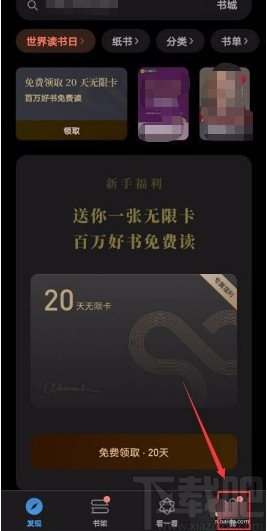
2.接着就会进入到我页面,我们在页面右上角找到两条横线状的图标按钮,点击它即可进入到设置页面。
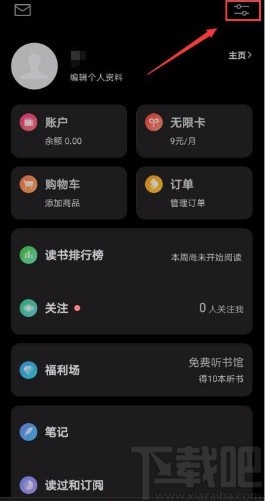
3.然后在设置页面中,我们在页面上找到“点击左侧翻到下一页”选项,该选项后面有一个开关按钮。
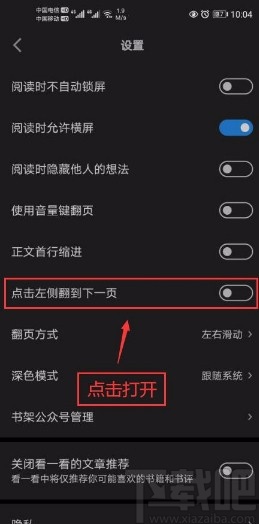
4.最后我们将“点击左侧翻到下一页”选项后面的开关按钮将右侧滑动,如下图所示,这样即可成功完成全部的操作步骤。
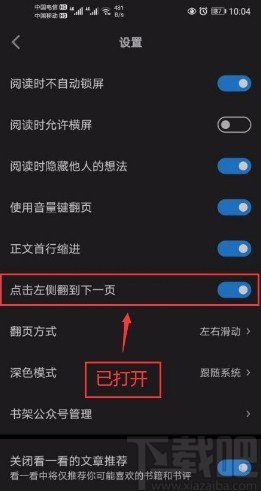
以上就是小编给大家整理的微信读书app开启点击左侧翻到下一页功能的具体操作方法,方法简单易懂,有需要的朋友可以看一看,希望这篇教程对大家有所帮助。
标签:
微信
相关文章:
排行榜

 网公网安备
网公网安备